
windows7系统如何查找文件,使用开始菜单搜索框查找文件
时间:2024-11-24 来源:网络 人气:
Windows 7系统如何查找文件:高效便捷的文件搜索技巧
在Windows 7系统中,随着文件数量的不断增加,查找特定文件可能会变得困难。本文将详细介绍几种在Windows 7系统中查找文件的方法,帮助您快速、高效地找到所需的文件。
使用开始菜单搜索框查找文件
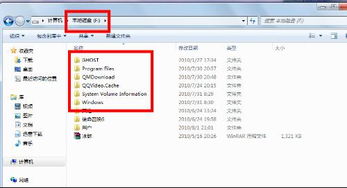
在Windows 7系统中,最简单快捷的查找文件方式就是使用开始菜单上的搜索框。
点击“开始”按钮,然后在搜索框中输入您要查找的文件名或关键词。
搜索结果将立即显示在开始菜单上,包括文件名、文件内容、标记以及其他文件属性。
注意:搜索结果仅显示已建立索引的文件。大多数文件会自动建立索引,例如库中的所有内容。
使用文件夹或库中的搜索框查找文件

如果您知道要查找的文件位于某个特定文件夹或库中,可以使用该文件夹或库顶部的搜索框。
打开包含所需文件的文件夹或库。
在窗口顶部的搜索框中输入关键词。
搜索结果将基于您输入的文本筛选当前视图,包括文件名、文件内容、标记等。
在库中,搜索包括库中包含的所有文件夹及子文件夹。
使用F3或Win+F快捷键查找文件
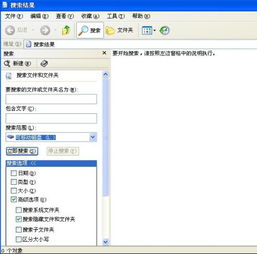
除了使用开始菜单搜索框,您还可以通过快捷键快速打开搜索功能。
按下键盘上的F3键或Win+F键。
在弹出的搜索框中输入关键词。
搜索结果将显示在当前打开的文件夹中。
使用Windows 7资源管理器查找文件
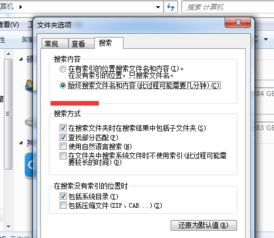
Windows 7资源管理器提供了强大的文件预览功能,可以帮助您快速找到所需的文件。
打开Windows 7资源管理器。
使用快捷键Alt+P将资源管理器分成三分栏。
在左侧的树状结构中找到所需文件的文件夹。
点击文件夹名称,右侧将显示该文件夹中的文件预览。
优化Windows 7系统查找文件速度
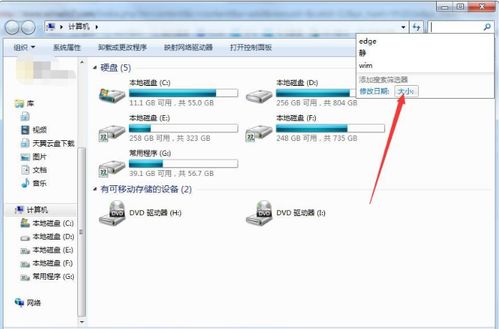
为了提高文件搜索速度,您可以自定义索引目录。
在开始菜单搜索框中输入“索引选项”或打开控制面板,选择大图标方式显示,点击“索引选项”。
在“索引选项”设置窗口中,进入“修改”选项,添加或删除索引位置。
将常用文件夹添加到索引中,以便快速搜索。
在需要时,手动重建索引。
在Windows 7系统中,查找文件有多种方法。通过使用开始菜单搜索框、文件夹或库中的搜索框、F3或Win+F快捷键、Windows 7资源管理器以及优化索引目录,您可以快速、高效地找到所需的文件。希望本文能帮助您解决文件查找难题。
相关推荐
- windows7系统下载腾讯网,Windows 7系统下载腾讯网教程
- windows7系统打不开pdf,Windows 7系统打不开PDF文件?解决方法大揭秘
- windows7系统能玩啥游戏,Windows 7 系统能玩哪些游戏?兼容性与性能解析
- windows7系统补丁安装失败,Windows 7系统补丁安装失败?教你轻松解决!
- windows7系统下载完了怎么用,Windows 7系统下载完毕后的使用指南
- windows7系统用吗办公软件好用,Windows 7系统办公软件使用体验分享
- windows7系统光盘长什么样,Windows 7系统光盘的外观与特点
- windows7系统没声音,win7电脑没声音但是扬声器显示有声音
- windows7系统终极优化,Windows 7系统终极优化指南
- windows7系统画面有成雾 怎么办,Windows 7系统画面出现成雾现象怎么办?
教程资讯
教程资讯排行
- 1 建行存取款一体机系统升级,建行网银盾系统智能卡服务未启动怎么解决
- 2 河南省建设工程信息网暨一体化平台
- 3 oppo手机系统升级后开不了机,OPPO手机系统升级后开不了机?教你几招轻松解决
- 4 windows7未能启动重新做系统,Windows 7未能启动?教你重新做系统的完整教程
- 5 u盘启动系统哪个好,U盘启动系统哪个好?全面解析各大U盘启动盘的优势与特点
- 6 plm系统使用,深入解析PLM系统在企业中的应用与价值
- 7 python 爬虫 账户系统,构建高效数据采集解决方案
- 8 se一代系统
- 9 浴血凤凰辅助用到的工具和模块,浴血凤凰辅助工具与模块详解
- 10 广州 系统集成公司,引领智能化转型的先锋力量













